כיצד לבדוק אם מחשב יכול להריץ משחק
מה צריך לדעת
- ללחוץ Ctrl+מִשׁמֶרֶת+בריחה כדי לפתוח את מנהל המשימות.
- בחר את ביצועים לשונית ובחר מעבד, זיכרון, ו GPU כדי לראות איזו חומרה יש לך.
- השווה את החומרה שלך למפרט המינימלי והמומלץ עבור משחק בדף החנות שלו.
מאמר זה יסביר כיצד לבדוק אם המחשב שלך יכול להריץ משחק על ידי השוואת מפרט המחשב שלך, דרישות החומרה המינימליות והמומלצות של המשחק.
כיצד אוכל לבדוק אם המחשב שלי יכול להריץ משחק?
לרוב המשחקים יש דרישות חומרה מינימליות ומומלצות כאחד. כדי פשוט לשחק את המשחק בהגדרות הנמוכות ביותר שלו, אתה צריך מחשב אישי שתואם או חורג מהמפרט המינימלי. מחשבים טובים כמו, או טובים יותר מהמפרט המומלץ, יספקו קצבי פריימים גבוהים יותר, תמיכה ברזולוציות גבוהות יותר וחווית משחק טובה יותר למראה ולמשחק.
לא תמיד קל לדעת אם המחשב שלך אכן תואם או חורג מהמפרט המינימלי, מכיוון שלא תמיד ניתן להשוות בקלות בין דורות שונים של מעבדים ו-GPUs. זה הופך להיות אפילו יותר מסובך כאשר אתה זורק מעבדים ו-GPUs של מחשבים ניידים לתוך התמהיל, שגם הם לא ניתנים להשוואה בקלות לעמיתיהם שולחניים.
כלל אצבע טוב הוא שאם המעבד וה-GPU שלך חדשים מהמפרט המינימלי, כנראה שתוכל לשחק במשחק. זה נועד בדרך כלל על ידי מספר גבוה יותר מזה של הרכיב המומלץ. לדוגמה, GTX 1080 חדש יותר וטוב בהרבה מ-GTX 770, ואינטל Core i3-10400 טוב יותר מ-i5-4440.
כדי לברר אם המחשב האישי שלך עונה על הדרישות הללו, תצטרך לדעת את הדרישות שנקבעו על ידי המפתח, ואת המפרטים של המחשב האישי שלך.
-
מצא את המפרט המינימלי ו/או המומלץ של המשחק על ידי עיון בדף האחסון הדיגיטלי שלו, או אם רכשת עותק פיזי, בדוק את החלק האחורי של הקופסה. ייתכן שגם במדריך יש מידע נוסף.
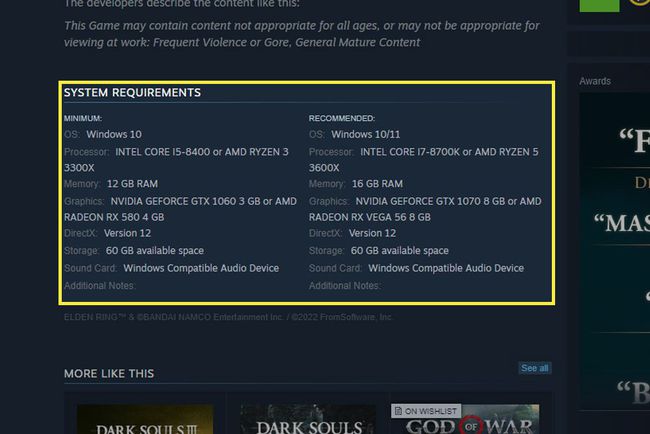
למרות שדרישות המינימום יעבדו, תמיד צלם עבור מפרט מומלץ למשחק טוב באמת. כדי לברר את המפרט של המחשב האישי שלך, לחץ על Ctrl+מִשׁמֶרֶת+בריחה לפתוח מנהל משימות. לאחר מכן בחר את ביצועים לשונית.
-
באמצעות התפריט השמאלי, בחר מעבד, זיכרון, ו GPU ורשום מה כל אחד מהם רשם בפינה השמאלית העליונה. מקום אחסון פנוי בכונן הקשיח הראשי שלך חשוב גם כן. חשבון דיסק 0 אוֹ כונן C, כדי לראות אם סביר שיהיה מקום למשחקים להתקין.
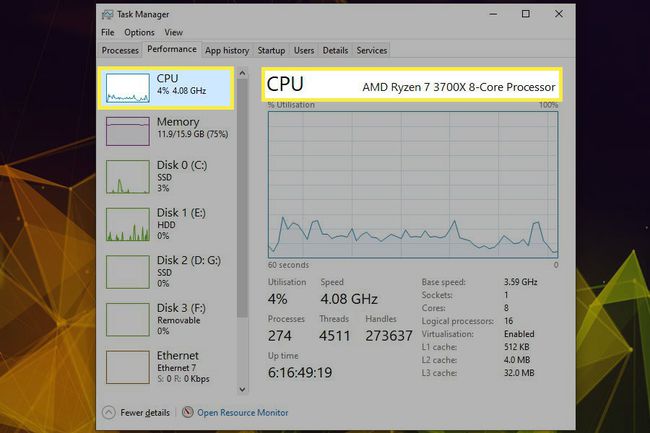
המעבד המותקן מודגש במנהל המשימות של Windows. השווה את המפרט של המחשב האישי שלך עם דרישות החומרה המינימליות והמומלצות עבור המשחק שאתה רוצה לשחק. אם המחשב שלך תואם או עולה עליהם, לא אמורה להיות לך בעיה לשחק. אם זה לא קורה, אתה עלול להיתקל בבעיה ועליך לשקול לשדרג או להחליף את המחשב האישי שלך.
למה המחשב שלי לא יריץ משחק מחשב?
ישנן מספר סיבות מדוע המחשב שלך לא מריץ משחק מחשב מסוים. ייתכן שהחומרה שלך לא חזקה מספיק, מנהלי ההתקן שלך לא מעודכנים, יכול להיות שיש לך תוכנה זדונית שמשפיעה על המחשב שלך, או שפשוט יש באג במשחק.
הנה כמה טיפים לניסיון לגרום למשחק לעבוד:
בדוק אם המחשב שלך עומד או חורג מהמפרט המינימלי באמצעות השלבים שלמעלה. אם לא, שקול לשדרג.
עדכן את מנהלי ההתקן של כרטיס המסך שלך לגרסה העדכנית ביותר.
התקן מחדש את המשחק שאתה רוצה לשחק. שקול קודם כל לגבות את השמירה וההגדרות שלך.
בדוק את הבלוג או המדיה החברתית של המפתח כדי לראות אם ישנן בעיות ידועות במשחק שאולי יתוקנו בתיקון הקרוב. אם יש, אולי פשוט תצטרך לחכות.
לְנַסוֹת סורק את המחשב שלך לאיתור תוכנות זדוניות. תוכנה זדונית יכולה לנצל זמן יקר של מעבד ומקשה על משחק. כמו כן, גם אם אתה לא גיימר... היפטר מהתוכנה הזדונית הזו!
